目录:
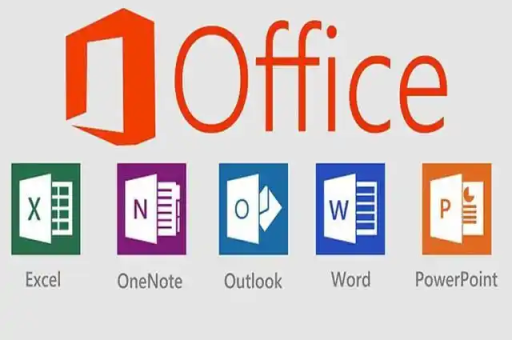
WPS文档分栏排版全攻略:精准调整宽度与间距,让你的文档更专业
目录导读
- 分栏功能简介:为何要使用分栏?
- 基础操作:如何快速为文档分栏?
- 核心技巧:精准调整分栏的宽度和间距
- 使用标尺进行快速可视化调整
- 通过“分栏”对话框进行精确数值控制
- 高级应用与疑难解答
- 如何设置不等宽的分栏?
- 如何在分栏间添加分隔线?
- 如何只对文档部分内容进行分栏?
- 常见问题问答(Q&A)
- 总结与最佳实践建议
在文档排版中,分栏是一种常见且高效的布局方式,无论是制作宣传册、简报、学术论文还是产品手册,合理地使用分栏不仅能有效利用页面空间,使内容排列更紧凑,还能提升文档的视觉美感和专业度,更便于读者阅读,WPS Office作为一款功能强大的国产办公软件,其分栏功能既直观又灵活,许多用户仅仅停留在“平均分栏”的基础操作上,对于如何精细调整各栏的宽度和栏与栏之间的间距却知之甚少,本文将深入浅出,带你全面掌握WPS中调整分栏宽度与间距的各项技巧。
分栏功能简介:为何要使用分栏?
分栏,顾名思义,就是将文档的一个页面垂直划分为多个列(栏),它的主要优势在于:
- 提升可读性:对于大段的文字,过长的行会迫使读者眼球长距离移动,容易疲劳,分栏后,每行的字符数减少,更符合人眼的阅读习惯。
- 优化版面布局:可以像报纸、杂志一样,将不同内容有序地排列在同一页面,结构清晰,信息量大。
- 增强美观性:打破单栏排版的单调,使页面层次更丰富,设计感更强。
基础操作:如何快速为文档分栏?
在WPS中为整个文档快速分栏非常简单:
- 打开你的WPS文档。
- 切换到【页面布局】菜单选项卡。
- 在【页面设置】功能组中,找到并点击【分栏】按钮。
- 在弹出的下拉列表中,选择预设的分栏模式,如【两栏】、【三栏】、【偏左】(两栏且左窄右宽)或【偏右】(两栏且左宽右窄)。
完成以上步骤,你的文档就会立即被平均分成指定的栏数,但这是最基础的操作,默认的栏宽和间距可能并不完全符合你的需求。
核心技巧:精准调整分栏的宽度和间距
这是本文的重点,要实现精准控制,主要有两种方法。
使用标尺进行快速可视化调整
这种方法非常直观,适合对精度要求不高、需要快速调整并即时查看效果的场景。
- 确保标尺可见:在【视图】菜单选项卡下,勾选【标尺】选项,确保文档上方和左侧的标尺是显示状态。
- 定位调整手柄:将鼠标光标移动到水平标尺上,在分栏的边界处,你会看到灰色的“移动栏”手柄(通常表现为左右箭头夹着中间的可拖动区域)。
- 拖动调整:
- 调整间距:将鼠标放在两个栏之间的灰色区域,当光标变成左右双向箭头时,按住鼠标左键左右拖动,你正在同时改变左右两栏的宽度和它们之间的间距,栏的总宽度变化,但间距的数值在同步改变。
- 调整宽度(在不等宽情况下):如果你的分栏是不等宽的,直接拖动这个手柄会改变相邻两栏的宽度比例。
注意:此方法在“栏宽相等”的情况下,拖动时会同时改变所有栏的宽度和间距,无法单独调整某一栏,若要单独调整,需先进入方法二取消“栏宽相等”。
通过“分栏”对话框进行精确数值控制
这是最专业、最精确的方法,可以让你用具体的厘米或字符单位来定义每一栏的宽度和间距。
- 同样在【页面布局】->【分栏】下拉菜单中,点击最下方的【更多分栏...】选项。
- 这会打开【分栏】对话框,这里是所有分栏设置的“控制中心”。
- 关键设置步骤:
- 取消“栏宽相等”:在对话框左上角,有一个【栏宽相等】的复选框。如果你想自定义每一栏的宽度,必须首先取消勾选它,否则,宽度和间距的输入框将是灰色的,不可编辑。
- 精确设置宽度和间距:
- 在对话框中央的【宽度和间距】区域,你会看到编号的“栏1”、“栏2”等。
- 在每个栏的下方,有【宽度】和【间距】两个输入框。【间距】指的是该栏与其右侧一栏之间的空白距离。
- 你可以直接在对应的输入框中输入数值(单位通常是厘米),或者使用微调按钮进行调整,当你调整某一栏的【宽度】或【间距】时,其他栏的宽度可能会自动调整以适应整个页面宽度(页宽 = 所有栏宽之和 + 所有间距之和)。
通过这个对话框,你可以实现完全自由的分栏布局。
高级应用与疑难解答
掌握了核心技巧后,我们来看几个常见的进阶问题。
-
如何设置不等宽的分栏? 如上所述,在【分栏】对话框中,取消勾选【栏宽相等】,然后就可以在下方为每一栏单独设置你想要的宽度和与下一栏的间距。
-
如何在分栏间添加分隔线? 在【分栏】对话框中,勾选【分隔线】复选框,即可在栏与栏之间添加一条垂直的竖线,使分栏界限更加分明。
-
如何只对文档部分内容进行分栏?
- 用鼠标选中你希望进行分栏的那部分文本。
- 打开【分栏】对话框。
- 在【应用于】下拉列表中,选择【所选文字】。
- 进行你需要的分栏设置后点击【确定】,WPS会自动在所选内容的前后插入“分节符”,从而实现局部排版。
常见问题问答(Q&A)
Q1:我调整了第一栏的宽度,为什么后面所有栏的宽度都乱掉了? A: 这是因为页面总宽度是固定的,当你增加某一栏的宽度时,必然会挤压其他栏的可用空间,WPS会尝试自动重新分配,建议在调整时,关注总的页边距和栏宽之和,进行系统性微调,使用【分栏】对话框可以更清晰地看到所有数值的变化。
Q2:为什么我拖动标尺调整时,所有栏的宽度都在同步变化? A: 这是因为你的分栏设置目前是“栏宽相等”状态,在这种状态下,WPS会保持所有栏的宽度一致,如果你想单独拖动调整某一栏,需要先进入【分栏】对话框,取消【栏宽相等】的勾选。
Q3:分栏后,我希望最后一页的左右两栏底部能对齐,但总是一长一短,怎么办? A: 这种现象是正常的,因为内容无法完美均分,要实现底部对齐(平衡栏长),你可以在文档内容的最后插入一个分节符,将光标定位到内容末尾,进入【页面布局】->【分隔符】->【分节符】中的【连续】,这样,WPS会自动平衡各栏的长度,使它们尽可能等高。
Q4:调整间距的数值有推荐范围吗? A: 没有绝对的标准,但一个好的原则是:间距应明显大于栏内文字的行距,但小于页边距,通常设置在 1到2.5个字符宽度(约0.5至1厘米) 之间视觉效果较好,具体取决于你的字体大小和版面设计需求。
总结与最佳实践建议
调整WPS文档的分栏宽度和间距,远不止是点击一个按钮那么简单,通过标尺的可视化拖拽和分栏对话框的精确控制,你可以游刃有余地创造出各种专业的版面布局。
最佳实践建议:
- 先规划后操作:在分栏前,先想好你的内容适合几栏,是否需要不等宽设计。
- 精确控制用对话框:对于正式、规范的文档,强烈建议使用【分栏】对话框进行数值化设置,以确保整篇文档的统一性。
- 善用分隔线与平衡栏长:分隔线能增强可读性,而“连续”分节符能解决栏长不平衡的尴尬,这些小技巧能极大提升文档的完成度。
- 局部应用更灵活:不要忘记可以对部分内容分栏,这能让你的文档排版更具层次感和灵活性。
希望这篇详尽的指南能帮助你彻底征服WPS的分栏功能,让你制作的每一份文档都呈现出专业、整洁、美观的视觉效果。
